TTEP.CN > 故障 >
win8无法使用蓝牙收发文件的解决方法 Win8蓝牙功能不能接收文件
win8无法使用蓝牙收发文件的解决方法 Win8蓝牙功能不能接收文件解决方法。我们在使用电脑的时候,总是会遇到很多的电脑难题。当我们在遇到了win8系统中蓝牙无法收发文件的时候,我们应该怎么办呢?一起来看看吧。
win8无法使用蓝牙收发文件的解决方法;
1、在任务栏右下角的通知区域找到蓝牙图标后点击,右击击任务栏通知区域蓝牙图标;

2、在弹出的菜单栏中点击“接收文件”;

3、接下来就会弹出“Bluetooth文件传送”对话框;

4、然后用开启蓝牙的手机开始向电脑客户端发送想要发送的文件;
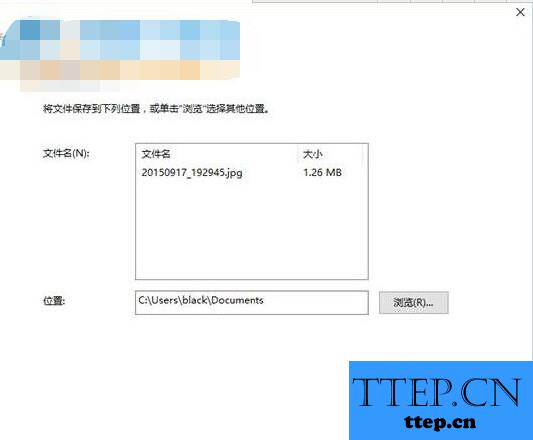
5、手机上点击蓝牙发送后,在相配对的电脑上就会收到提示信息,点击“保存接受文件”就可以接受手机发送的文件,并且可以根据需要更改保存文件的位置。
对于我们在遇到了这样的电脑难题的时候,我们就可以利用到上面给你们介绍的解决方法进行处理,希望能够对你们有所帮助。
win8无法使用蓝牙收发文件的解决方法;
1、在任务栏右下角的通知区域找到蓝牙图标后点击,右击击任务栏通知区域蓝牙图标;

2、在弹出的菜单栏中点击“接收文件”;

3、接下来就会弹出“Bluetooth文件传送”对话框;

4、然后用开启蓝牙的手机开始向电脑客户端发送想要发送的文件;
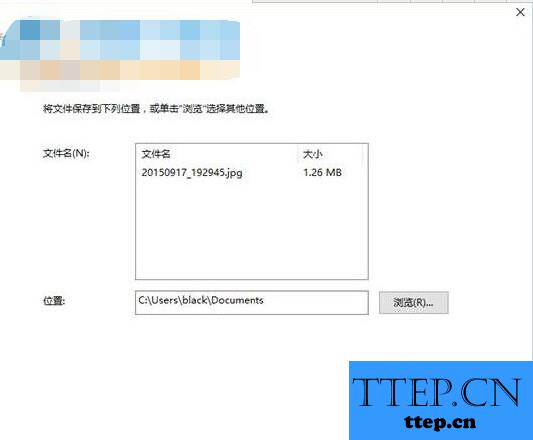
5、手机上点击蓝牙发送后,在相配对的电脑上就会收到提示信息,点击“保存接受文件”就可以接受手机发送的文件,并且可以根据需要更改保存文件的位置。
对于我们在遇到了这样的电脑难题的时候,我们就可以利用到上面给你们介绍的解决方法进行处理,希望能够对你们有所帮助。
- 上一篇:Win10系统去除锁屏界面广告的方法 怎么关闭Win10电脑锁屏广告教
- 下一篇:没有了
- 最近发表
- 赞助商链接
